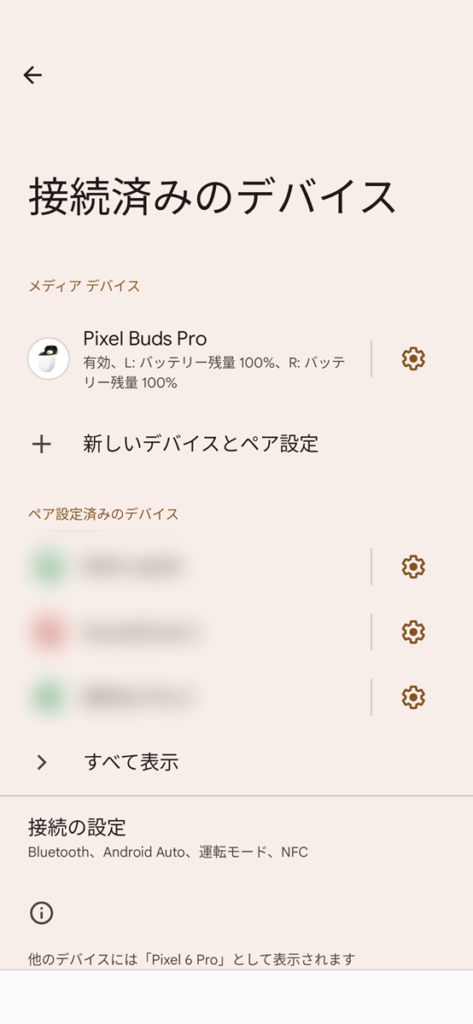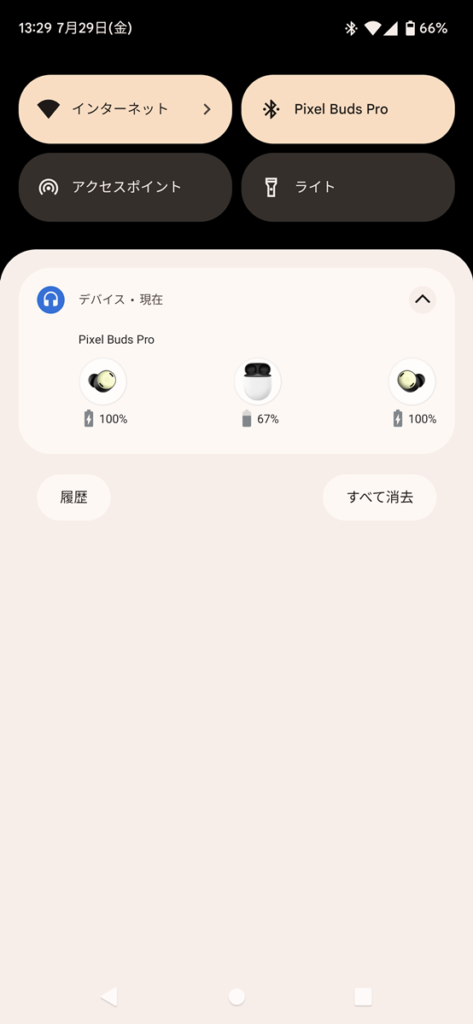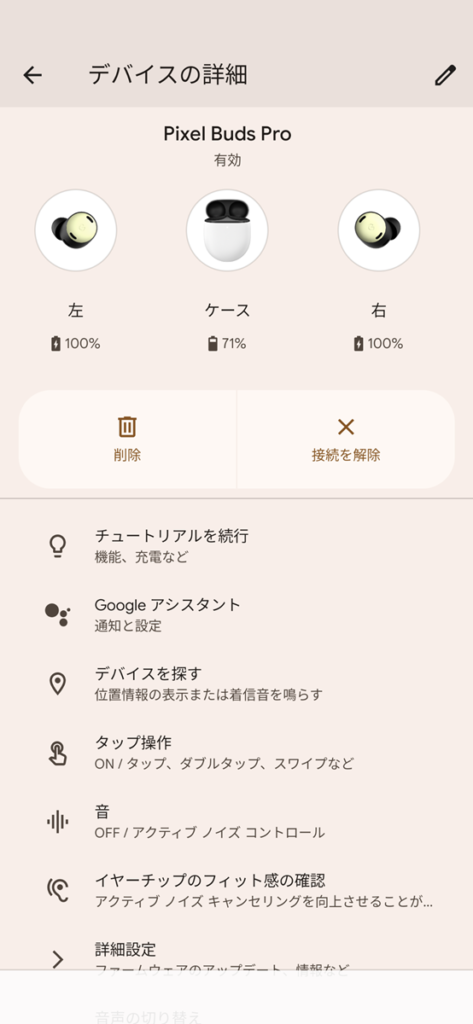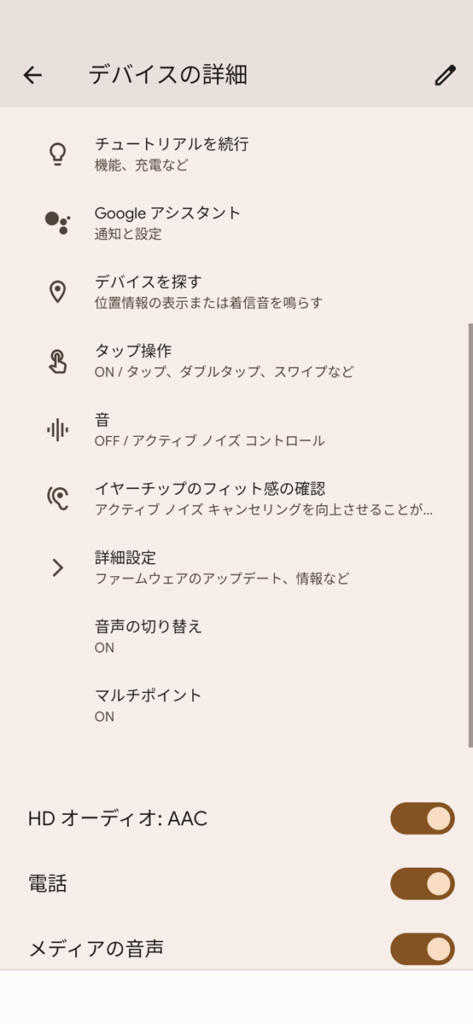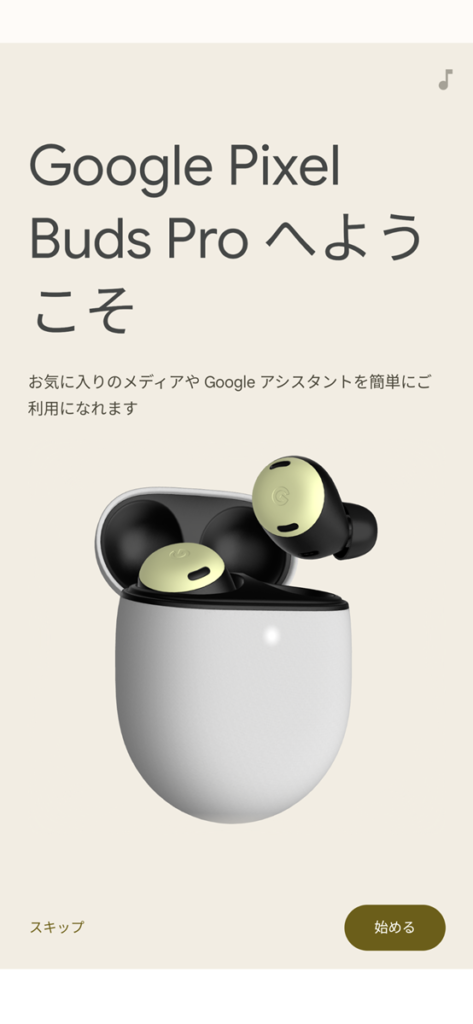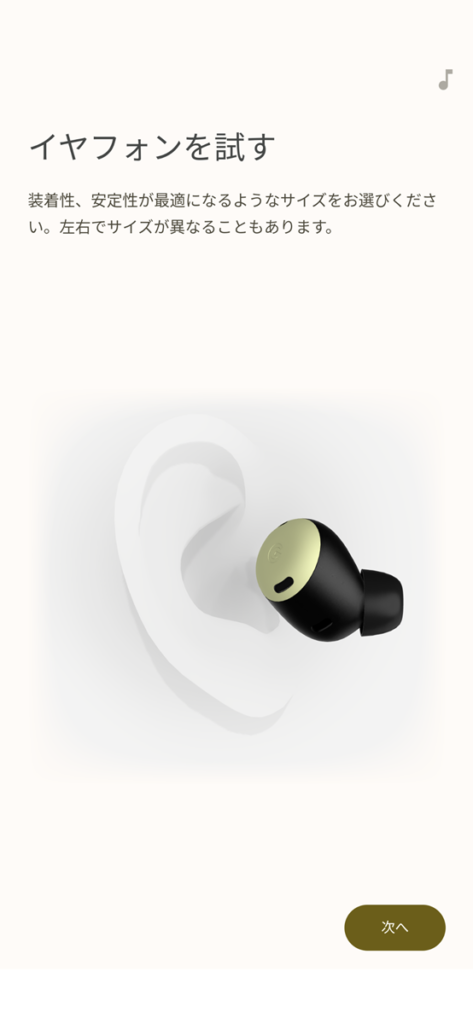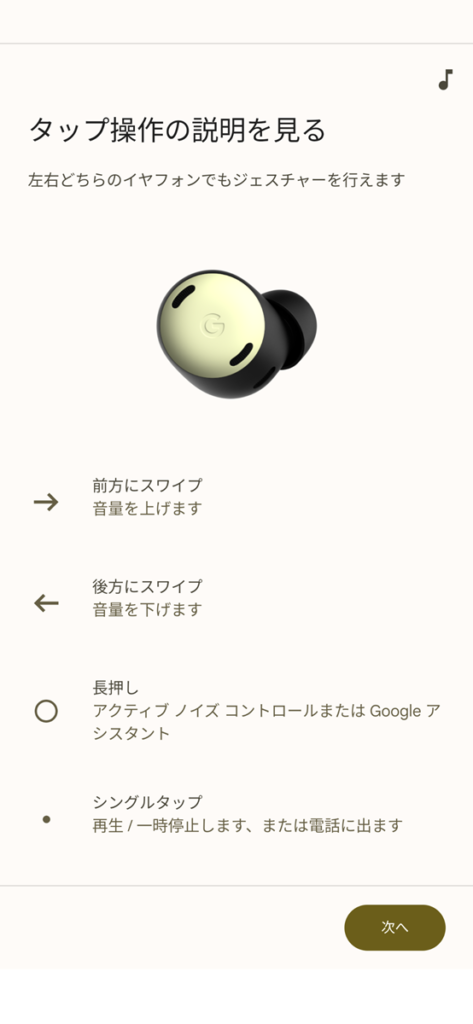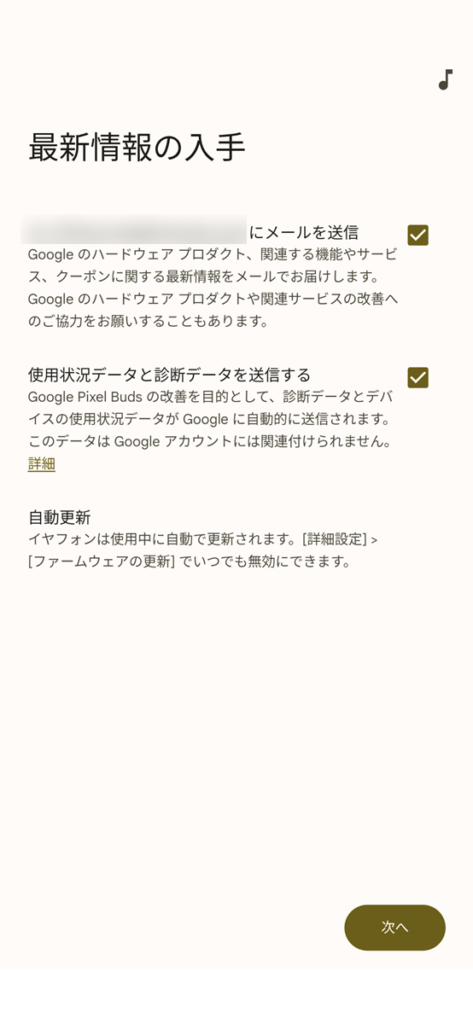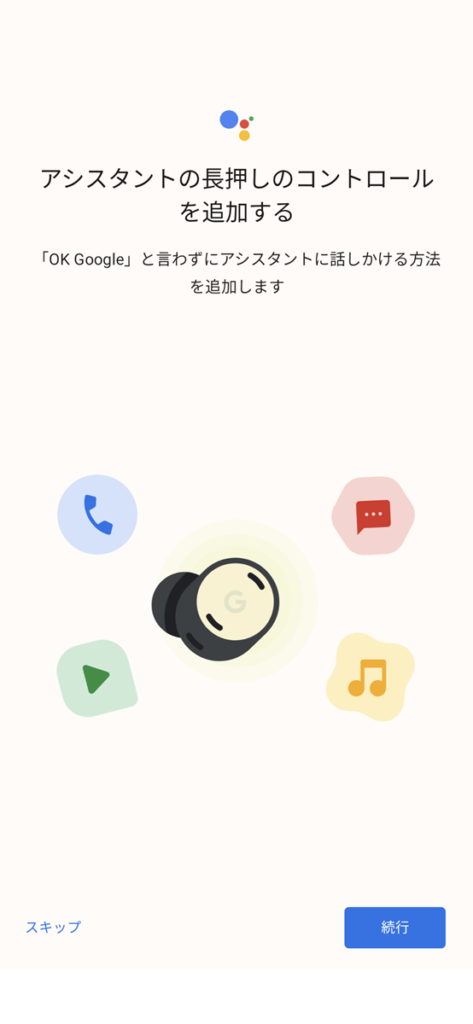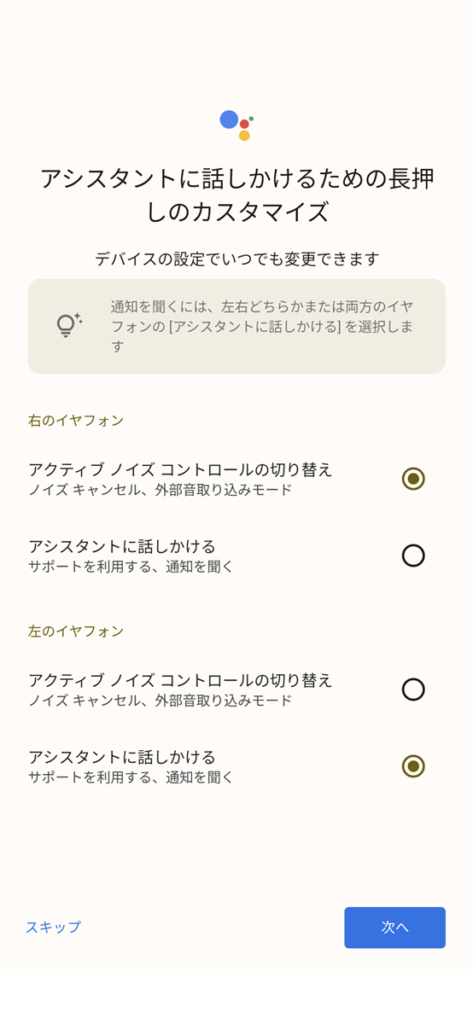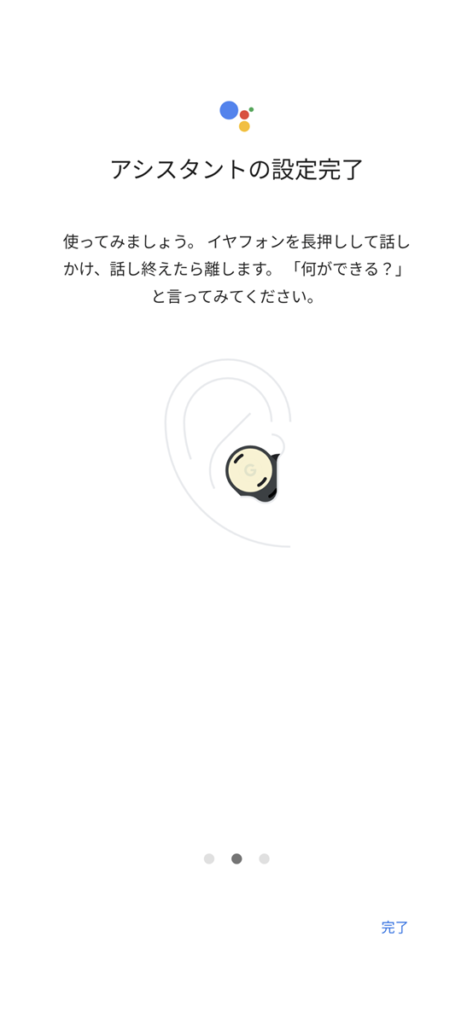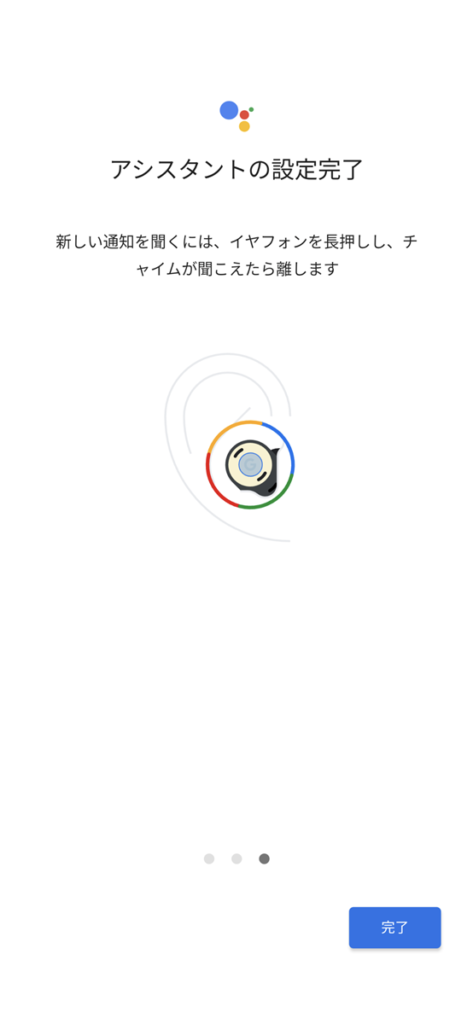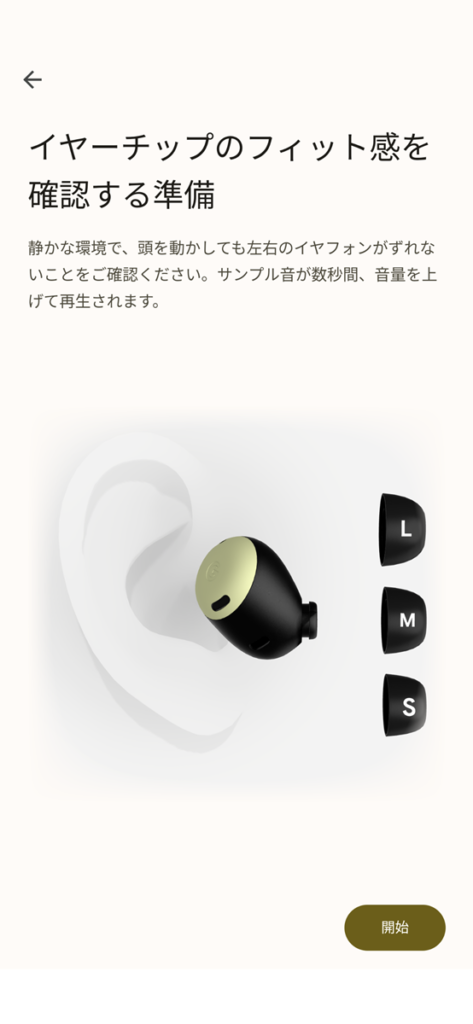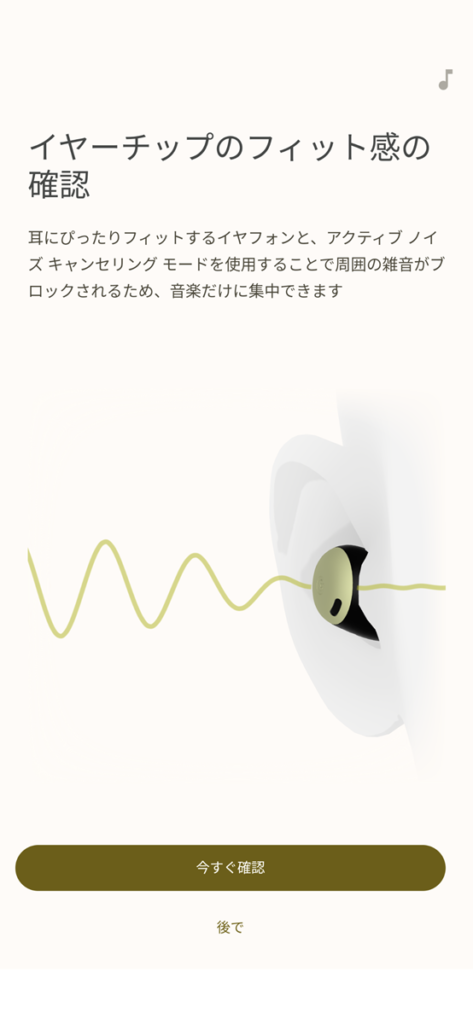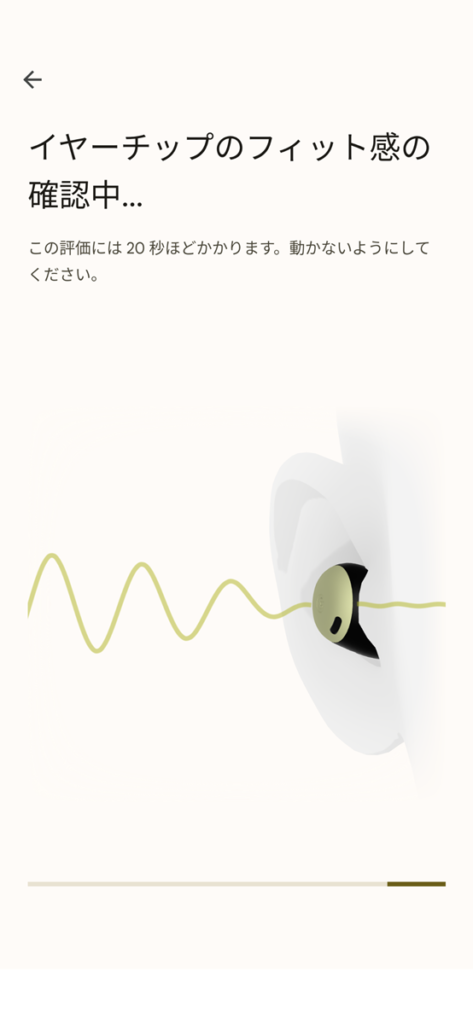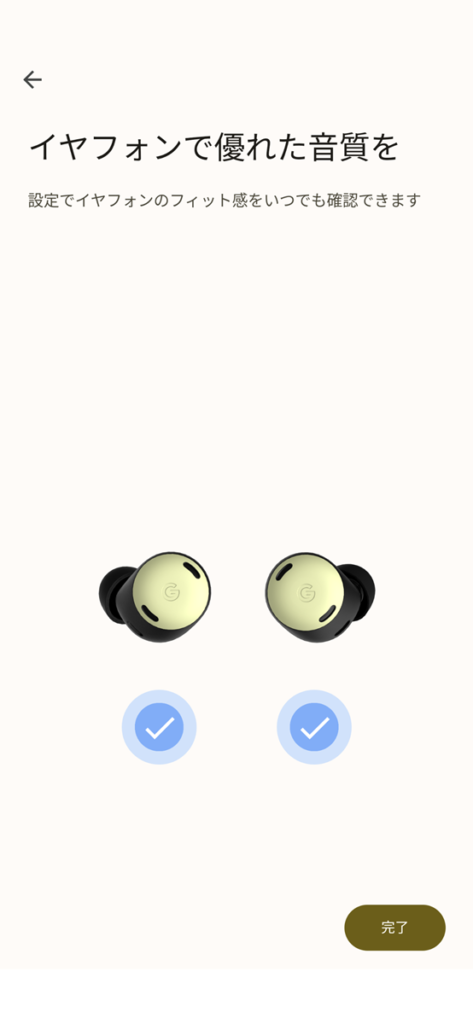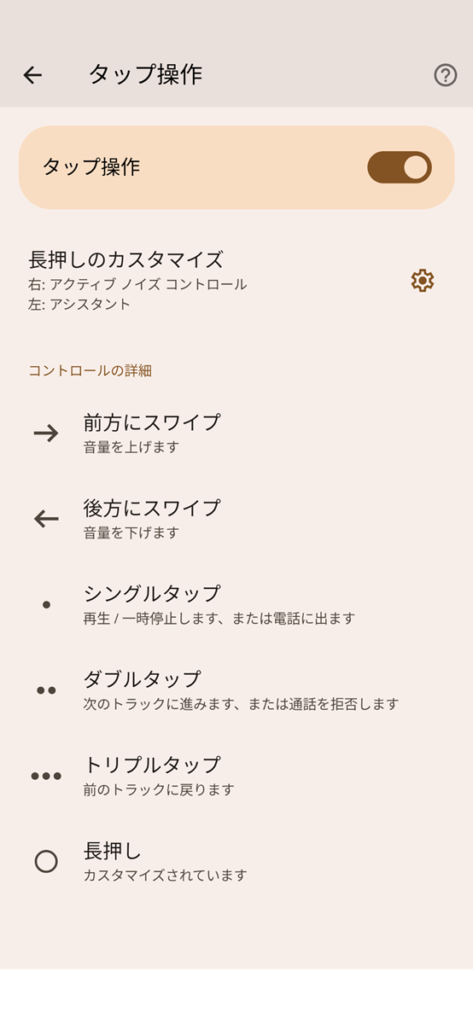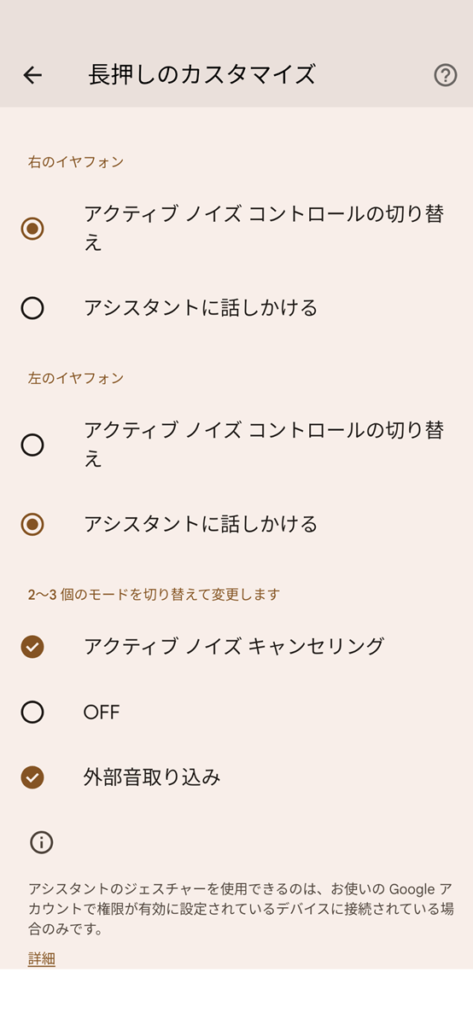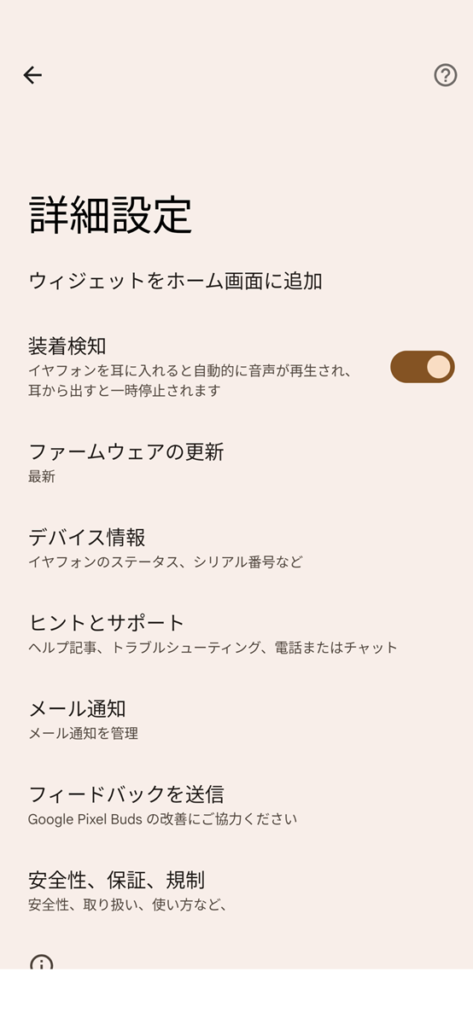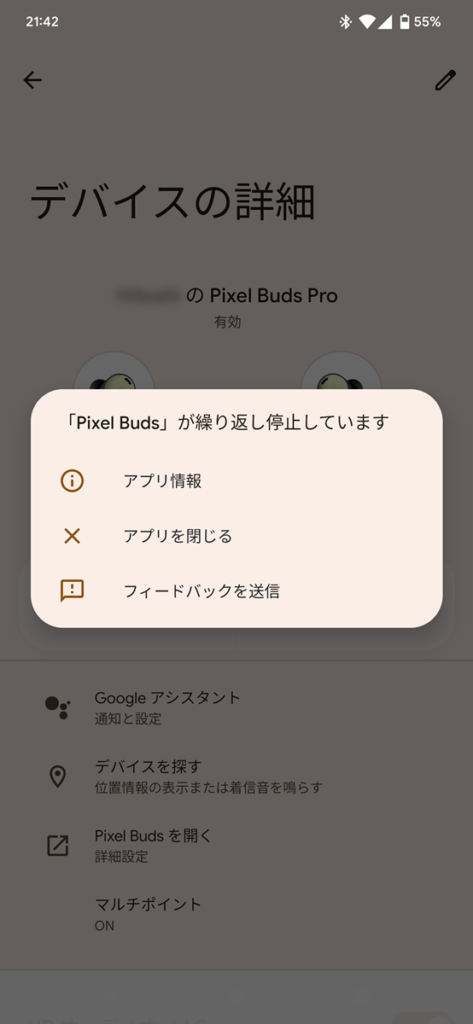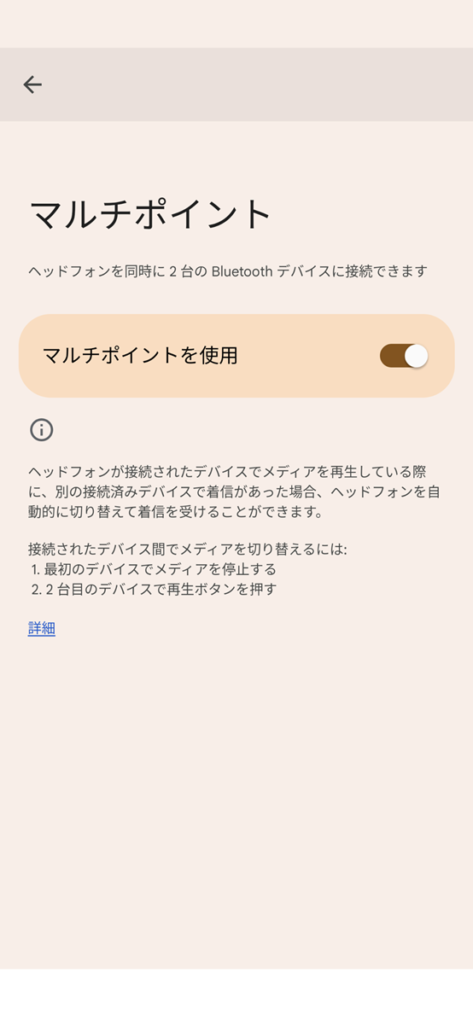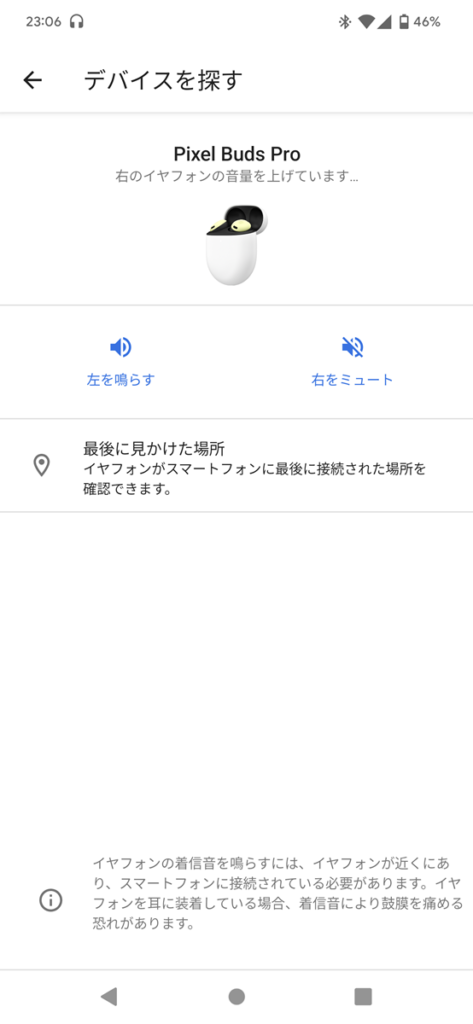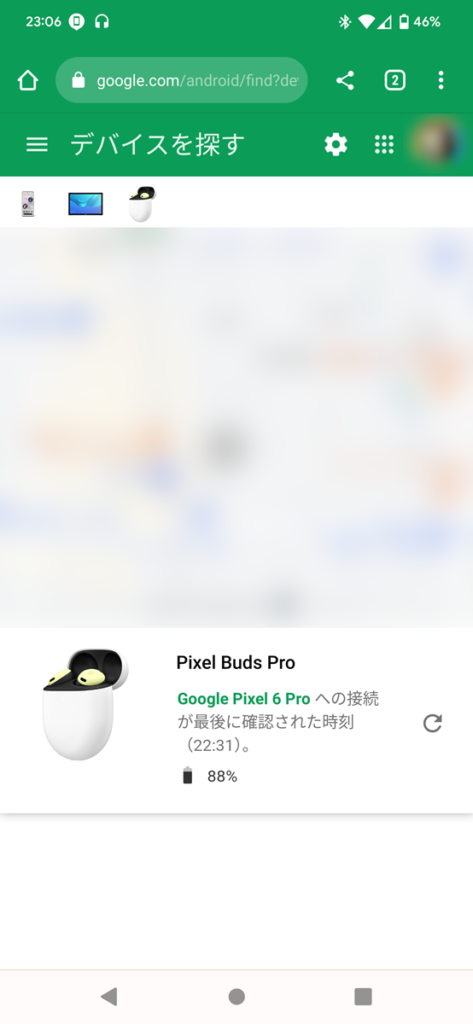夏場はメガネがズレ落ちるのが最大のストレス、Sassowです。
今回は「Google Pixel Buds Pro」の初期設定、セッティングやスマートフォン側での操作についてのレビュー。
というのも前回レビューした中ではまだ発売日前だからなのか、手に入れた7月27日時点でこの項目がなくって今回アップデートされて出てきたんです。
なお、本体レビューや使用感、音質などについては前回レビューから変わりありませんのでよかったら参考にみてやってください。
前回レビューをご覧頂いた方々の中には、めちゃくちゃ酷評してるのでこのPixel Buds Proにかなり悪いイメージをお持ちになった方もいるかも知れません。
ゴメンなさい。ホントにゴメンなさい。
誤情報…ではないんですけども、今回の記事の内容が正式にGoogleが用意したPixel Buds Proの使い方です。
ということで今回の記事を踏まえた上でPixel Buds Proについての正式なレビューにしたいと思います。
いやー早く手に入れたからって調子に乗りました。ホントに誤解させてゴメンなさい。
Google Pixel Buds Pro:各設定
なお、今回ご紹介している内容は「Google Pixel6 Pro」と「Google Pixel Buds Pro」上での設定画面です。
一部デバイスによっては画面や設定内容の違いがあるかもしれませんのでご了承ください。
設定画面へのアクセス
改めてPixel Buds Proの設定画面にアクセスしてみます。
アクセス方法はPixel Buds ProとAndroidスマートフォンがBluetoothで接続された状態で、Androidの「設定」→「接続済みのデバイス」の⚙アイコンから。
ステータスバーに表示されているデバイスをタップしてもアクセスが出来ます。
メニュー画面がこちら。
ちなみに27日に到着したときより「チュートリアルを続行」などいくつか項目が増えてます。
「チュートリアルを続行」でほぼセッティングは完結
まずは「チュートリアルを続行」を初めてみましょう。
なんだか軽やかなBMGが流れてきてちょっとビビります。
ここでは「イヤーチップのフィット感の確認」「タップ操作の説明」「メールと使用状況データの送信」「Googleアシスタントのコントロール」について機能や操作方法の説明、セッティングを一括で行います。
Googleアシスタントのテストはチュートリアルからだけ?
なおGoogleアシスタントの設定はメニュー上では「タップ操作」→「長押しのカスタマイズ」がコレに該当しますが、微妙にこちらとは画面が違います。
Googleアシスタントは長押ししている間に話しかけると音声操作、長押しして指を話すと時間やスマートフォン通知を音声で教えてくれます。
いずれも後ほど個別にセッティングできますが、まずはガイドに従って進めていくほうが色々迷わなくっていいし、これだけでほぼ全てのセッティングが完結しますので是非やっときましょう。
もう一度チュートリアルをやりたいときは
なお、チュートリアルは一度行うとその項目がトップからなくなります。
もう一度チュートリアルを行いたい場合は「詳細設定」→「デバイス情報」→「チュートリアル」から。
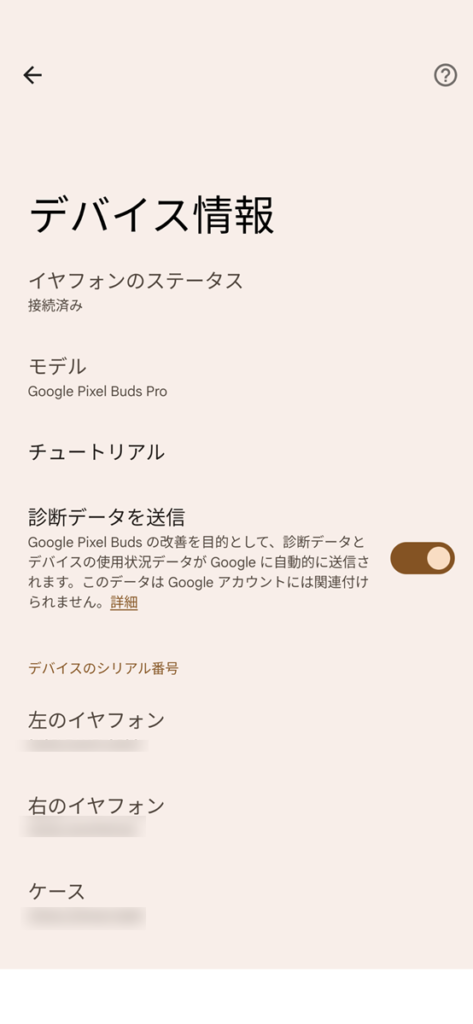
各項目のセッティングについては以下で解説していきます。
「イヤーチップのフィット感の確認」で正しく装着
ノイズキャンセリング付きイヤホンで最も大事な装着感に関する設定から。
イヤーチップのフィット感といいながらもちゃんと音楽を流して装着感そのものをテストしてくれます。
これをちゃんと設定しておけば、イヤホンに搭載されているノイズキャンセリングや音楽再生でGoogleさんが期待する通りの機能を体験できます。
セッティングはスムーズで分かりやすい文言とグラフィックなので、誰でも問題なくテストできると思います。
なお、ワタシの場合左がテストに引っ掛かりましたが少し押し込んで再装着したら合格。やりました。
「タップ操作」と「長押しのカスタマイズ」でノイキャン切り替え設定も
次にPixel Buds Proの操作について。こちらは「タップ操作」で色々セッティングができます。
基本的には操作方法の解説って感じです。迷ったら開きましょう。
また、前述のチュートリアルで出てきたGoogleアシスタントの設定の中にあった「長押しのカスタマイズ」はここにあります。
「長押しのカスタマイズ」の中ではアクティブノイズコントロールの切り替え設定も変更可能。「アクティブノイズキャンセリング」「OFF」「外部音取り込み」の3つからどれを切り替えるかを事前に設定できます。
ちなみにワタシはノイキャンと外部音の2つが交互に切り替わるように設定しました。
3つ切り替えだと「今どれだっけ?」って迷うんですよね。
手動でアクティブノイズコントロールを切り替える「音」設定
アクティブノイズコントロールはイヤホン本体の長押しだけでなくスマートフォン側からの切り替えが可能。
「音」という項目の中にこれがあります。ちょっと分かりづらい?
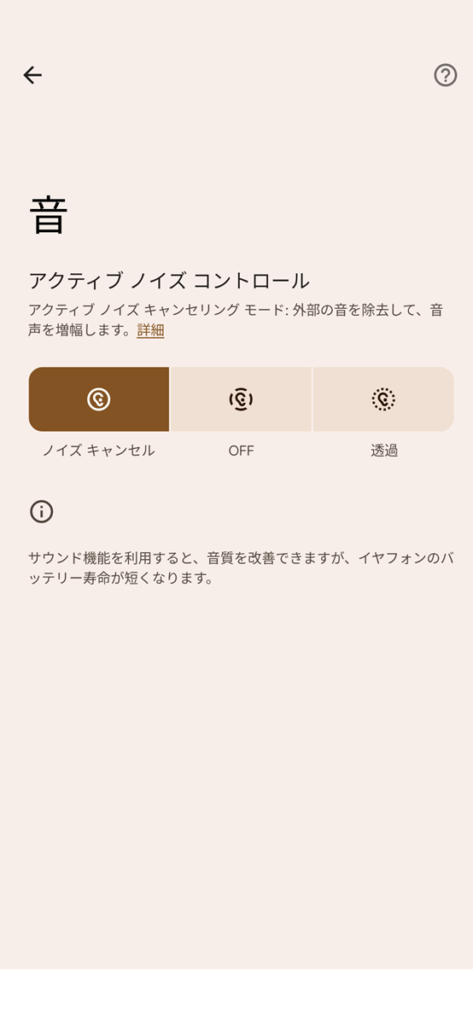
「音」の設定の割には非常にシンプルな画面。なお、音質については設定画面トップの「HDDオーディオ:AAC」のオン・オフのみです。
「詳細設定」で快適な環境作りもお忘れなく
「詳細設定」からはホーム画面にウィジェットの設置やイヤホンの取り外し時の動作の設定ができます。
快適なイヤホン使用環境を用意するには結構欠かせないんじゃないかしら。
ウィジェットというよりショートカットですけども。このアイコンからPixel Buds Proの設定画面に飛ぶことが出来ます。やっぱりショートカットですけども。
なお、Androidの通常のウィジェット設置設定にも「Pixel Buds」のショートカットとして表示が出てきてました。
Google Pixel Buds Pro 設定・操作・カスタマイズ:評価
さて、ついでなので今回アップデートされた設定やカスタマイズに関する評価だけを載っけておきましょう。
使い勝手の部分で結構気になるポイントになると思いますので、あくまでも個人的な見解ですけどもよければ参考にしてください。
◎チュートリアルがわかりやすくここだけで完結する
◎Googleアシスタント多用するなら長押しのカスタマイズは便利
◯自分の選んだカラーのイヤホンで解説してくれる
◯設定画面のデザインがかわいかったりBGM流れたり楽しい
✕実施したい設定を感覚的に呼び出すのが難しい、ちょっと探しちゃう
✕「音」設定のところに音質設定入れてもいいんじゃないかしら
✕ウィジェットがただのショートカット、設定開かずにデスクトップで操作したかった
総評:
操作にいま一歩感があるけど十分親切、ただし独自性や目新しさはない
あくまでAndroidのPixel6 Proとの接続での設定やセッティングに関する評価です。
イヤホン本体そのものの評価は前回レビューした通りですのでよければそちらをご覧ください。
他の項目については前回レビューの通り
今回正式な発売日を過ぎて、ちゃんとPixel Buds Proの設定や操作方法の説明、装着テストなど一通りの項目がアップデートされました。
そのほかの「マルチポイント設定」「デバイスを探す」などの項目については前回レビューしたまま変わりなく。
なお、エラーの表示も出ることがなくなりました。
若干早とちりのレビューになっちゃって誤情報バラ撒いた感じで非常に申し訳なかったので、焦って記事追記しました。
もし惑わされた方がいたらゴメンなさい。ホントに。
あとGoogleさんもゴメンなさい。ちゃんと設定用意してるよねそりゃ。
あのままじゃ明らかにわかりにくかったもの。そりゃあ2万円越えのイヤホンであんな不親切なことないよね。
いや、でもさぁ…届けちゃってるんだし出荷時点でちゃんと整備しててもいいんじゃないかしら?ダメ?言い訳?
ちなみにiPhoneでは設定はできません
ワタシの場合、マルチポイントで社用iPhone 8に接続してますが、当然iOSだとこれらのセッティングは全て出来ません。
これらを使うにはAndroid6.0以降でGoogleアシスタント搭載のAndroidデバイスである必要がありますので。
ただ、音楽再生や通話、ノイズキャンセリングはちゃんと働きます。あくまでセッティングが出来ないってだけでタップ操作も問題なく動作します。
これがね、ちょっと残念。アプリとかリリースしてiPhoneでも使えるようにしてくれたらいいのに。
やっぱりGoogleアシスタントの関係が難しいのかしら?技術的なところはわかりませんがもったいない気がします。
改めてPixel Buds Proを見てみると…普通?
で、改めて感じたのがこのPixel Buds Pro、セッティングが不確かで操作についても不親切だったのが一番の不満だったわけでそこが解決したんですけども…それでも他のイヤホンと比べても突出してすごい!!という点はないかなぁ…。
ただつけ心地の良さと通話音質の良さはかなり気に入っています。
長押しアシスタントも便利。通知を教えてくれるのいいですね。
一方で音質とノイズキャンセリングについては普通かそれ以下。
1万円台のイヤホンでもこれより優れたヤツは確かにありますし。
とりあえずメイン利用でしばらくは遊んでみたいと思います。
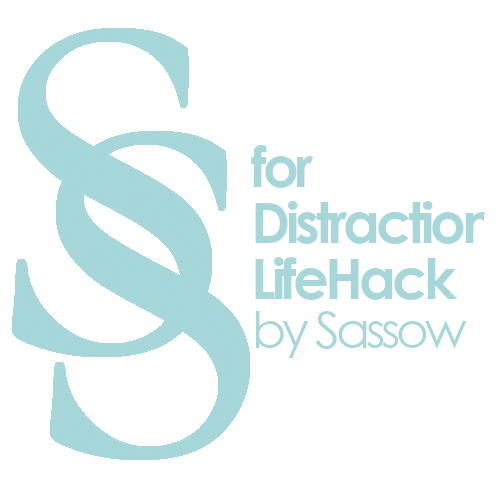 雑念ライフハック by Sassow
雑念ライフハック by Sassow